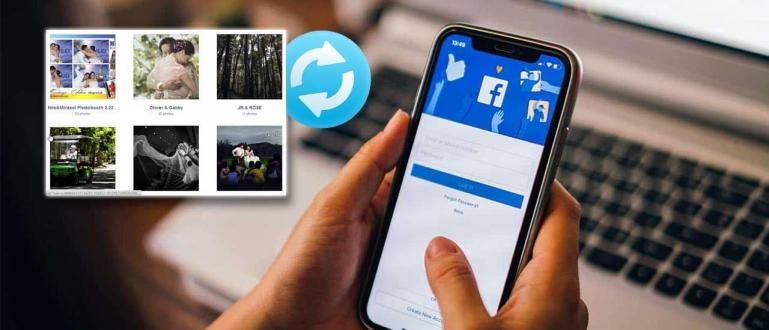এই নিবন্ধটির মাধ্যমে, ApkVenue উইন্ডোজ 10 অপারেটিং সিস্টেম চালিত কম্পিউটার এবং ল্যাপটপের জন্য র্যাম এবং সিপিইউ-এর অপচয় রোধ করার উপায় সরবরাহ করবে।
কম্পিউটার বা ল্যাপটপের ব্যবহার আমাদের কাছে আগে থেকেই পরিচিত। যাইহোক, এখনও অনেকেই আছেন যারা কম্পিউটারে যে সমস্যাগুলো হয়, বিশেষ করে র্যাম এবং সিপিইউ এর অপব্যবহারের কারণে বুঝতে পারেন না।
অতএব, এই নিবন্ধটির মাধ্যমে, ApkVenue উইন্ডোজ 10 অপারেটিং সিস্টেমে চালিত কম্পিউটার এবং ল্যাপটপের জন্য RAM এবং CPU-এর অযথা ব্যবহার কাটিয়ে ওঠার উপায় সরবরাহ করবে৷ এটি কেমন?
- 10 সর্বশেষ কম্পিউটার শাটডাউন উপায় আপনি হয়তো জানেন না
- 5টি লক্ষণ আপনার কম্পিউটার হ্যাক হয়েছে এবং কীভাবে সেগুলি কাটিয়ে উঠবেন
র্যাম এবং সিপিইউ এর অপব্যবহার কাটিয়ে ওঠার 5টি উপায়
1. রেজিস্ট্রি হ্যাক

- বাটনটি চাপুন উইন্ডোজ + আর এবং টাইপ করুন Regedit তারপর চাপুন প্রবেশ করুন.
- টাইপ HKEY_LOCAL_MACHINE\SYSTEM\CurrentControlSet\Control\Session Manager\Memory Management.
- অনুসন্ধান ClearPageFileAtShutDown এবং মান পরিবর্তন করুন 1.
- আপনার কম্পিউটার পুনরায় চালু করুন.
2. ড্রাইভারের সমস্যা সমাধান করুন

- ক্লিক শুরু করুন.
- টাইপ ডিভাইস ম্যানেজার.
- ক্লিক কর্ম এবং নির্বাচন করুন হার্ডওয়্যার পরিবর্তনের জন্য স্ক্যান করুন.
 প্রবন্ধ দেখুন
প্রবন্ধ দেখুন 3. সেরা পারফরম্যান্সে Windows 10 সেট করুন

- আইকনে রাইট ক্লিক করুন কম্পিউটার এবং নির্বাচন করুন বৈশিষ্ট্য.
- পছন্দ করা উন্নত সিস্টেম সেটিংস.
- পছন্দ করা পদ্ধতির বৈশিষ্ট্য.
- ক্লিক সেটিংস.
- পছন্দ করা সেরা পারফরম্যান্সের জন্য সামঞ্জস্য করুন এবং ক্লিক করুন আবেদন করুন.
- অবশেষে, ক্লিক করুন ঠিক আছে এবং আপনার কম্পিউটার পুনরায় চালু করুন।
4. চলমান প্রোগ্রাম অক্ষম করুন

- বাটনটি চাপুন উইন্ডোজ + আর.
- টাইপ msconfig এবং টিপুন প্রবেশ করুন.
- জানলা কাজ ব্যবস্থাপক খুলবে, এবং ট্যাবে ক্লিক করুন স্টার্টআপ এবং আপনি চলমান প্রোগ্রাম দেখতে পারেন।
- চলমান অ্যাপ্লিকেশনটিতে ডান ক্লিক করুন এবং নির্বাচন করুন নিষ্ক্রিয় করুন.
5. আপনার হার্ড ড্রাইভ ডিফ্র্যাগ করুন

- বাটনটি চাপুন উইন্ডোজ + আর.
- টাইপ dfrgui এবং টিপুন প্রবেশ করুন.
- নতুন উইন্ডোতে, আপনি যে হার্ড ড্রাইভটি ডিফ্র্যাগ করতে চান তা নির্বাচন করুন।
- ক্লিক অপ্টিমাইজ করুন এবং এটি সম্পন্ন না হওয়া পর্যন্ত পরবর্তী সহজ নির্দেশাবলী অনুসরণ করুন।
র্যাম এবং সিপিইউ-এর অযথা ব্যবহার কাটিয়ে ওঠার 5টি উপায়। Jofinno Herian থেকে কম্পিউটার এবং অন্যান্য আকর্ষণীয় নিবন্ধগুলি সম্পর্কে নিবন্ধ পড়তে ভুলবেন না।